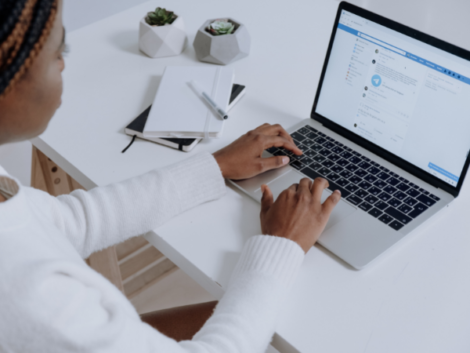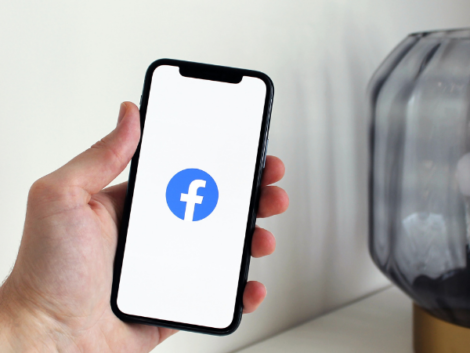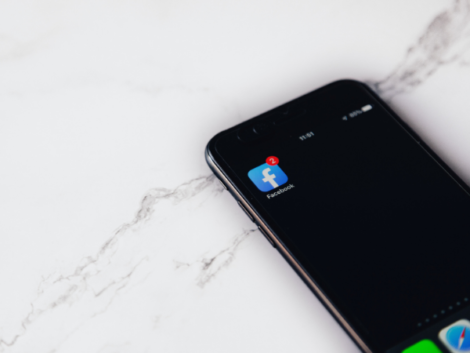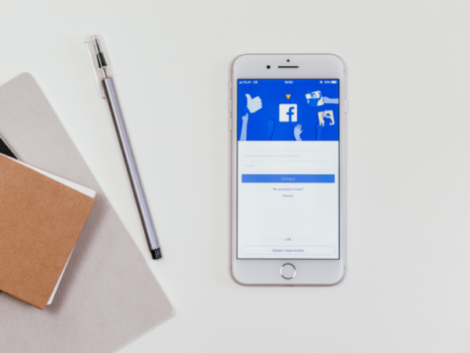यदि आप यह पता लगा रहे हैं कि फेसबुक वीडियो कैसे डाउनलोड करें, तो आगे न देखें! यहां आपके कंप्यूटर और स्मार्टफोन पर क्लिप डाउनलोड करने और सहेजने के चरण दिए गए हैं। अब, आप जब चाहें अपने पसंदीदा वीडियो चला सकते हैं, वह भी बिना इंटरनेट के!
जैसा कि हमने कहा, हम आपके पीसी और मोबाइल डिवाइस पर फेसबुक वीडियो प्राप्त करने के तरीके के बारे में जानेंगे। चाहे आपके पास ऐप्पल या एंड्रॉइड फोन हो, हमने आपको कवर किया है! इसके अलावा, हम अन्य साफ-सुथरी युक्तियों और युक्तियों के बारे में बात करेंगे जैसे दूसरों को आपके वीडियो डाउनलोड करने से रोकना।
कुछ फेसबुक वीडियो आपके फोन पर रखने लायक हैं। चाहे वह एक पोषित स्मृति हो या एक आसान ट्यूटोरियल, आपके पास उन्हें बाद में ऑफ़लाइन देखने के कई तरीके हैं। यह जानने के लिए आगे पढ़ें कि आप उन वीडियो को अपने सभी डिवाइस पर कैसे रख सकते हैं!
अपने पीसी पर फेसबुक वीडियो कैसे डाउनलोड करें 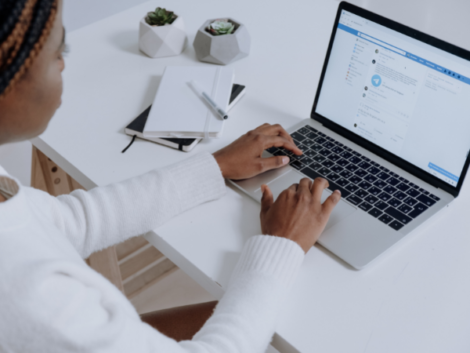
- अपने वेब ब्राउज़र पर वह वीडियो ढूंढें जो आप चाहते हैं। इसके लिए खोजें facebook.com .
- एक बार जब आप इसे ढूंढ लें, तो वीडियो पर डबल-क्लिक करें। इसे एक बड़ी खिड़की के रूप में खोलना चाहिए।
- दाईं ओर तीन डॉट्स पर क्लिक करें।
- तब दबायें प्रतिरूप जोड़ना .
- अब जब आपने लिंक कॉपी कर लिया है तो वीडियो URL पेस्ट करने के लिए एड्रेस बार पर राइट-क्लिक करें। साथ ही, आप एड्रेस बार पर क्लिक करके हिट कर सकते हैं Ctrl + वी .
- बदलो www साथ से बुनियादी . इसलिए www.facebook.com होना चाहिए mbasic.facebook.com .
- प्रविष्ट दबाएँ। अगर पेज फनी लगे तो चिंता न करें। ऐसा दिखना चाहिए जैसे आप अपने पीसी के ब्राउज़र पर पुराने फेसबुक ऐप की जाँच कर रहे हैं।
- अब, फेसबुक से वीडियो पर राइट-क्लिक करें। क्लिक नए टैब में लिंक खोलें मेनू से।
- नए टैब से, आपको Facebook की कोई भी सामान्य विशेषता नहीं दिखाई देगी। इसमें लाइक बटन और कमेंट सेक्शन शामिल है।
- अगला, वीडियो पर राइट-क्लिक करें और क्लिक करें वीडियो को इस रूप में सेव करें... व्यंजक सूची में।
- अब आप अपने पीसी पर किसी अन्य वीडियो की तरह ही वीडियो को सेव कर सकते हैं। आप अपने डिफ़ॉल्ट वीडियो प्लेयर के साथ डाउनलोड किए गए वीडियो चला सकते हैं।
एंड्रॉइड पर फेसबुक वीडियो कैसे डाउनलोड करें 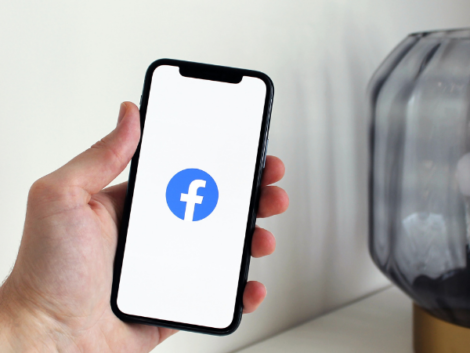
- Chrome ऐप पर वह वीडियो ढूंढें जो आप चाहते हैं।
- ऐसा करने के बाद, नीचे दिए गए बार पर टैप करें जो प्रतिक्रियाओं और टिप्पणियों की संख्या दिखाता है। वीडियो बड़ा दिखना चाहिए। आप टिप्पणियों को भी पढ़ सकेंगे।
- पता बार टैप करें। फिर, पेंसिल आइकन को हिट करें। यह संपूर्ण वीडियो URL दिखाएगा।
- आप देखेंगे कि URL इसके साथ शुरू होता है एम.फेसबुक.कॉम . पत्र बदलें म साथ से बुनियादी . यह दिखना चाहिए mbasic.facebook.com .
- यह एक नया पेज खोलना चाहिए। यह सामान्य फेसबुक लेआउट से अलग दिखेगा।
- मेनू खोलने के लिए वीडियो को टैप करके रखें। फिर, हिट समूह में एक नए टैब में खोलें .
- यह आपके द्वारा चुने गए वीडियो के अलावा कुछ नहीं के साथ एक नया टैब खोलेगा। वीडियो को टैप करके रखें और फिर टैप करें वीडियो डाउनलोड करें J . आप ऐसा कर सकते हैं, भले ही वह खेलना शुरू कर दे।
आईफोन पर फेसबुक वीडियो कैसे डाउनलोड करें 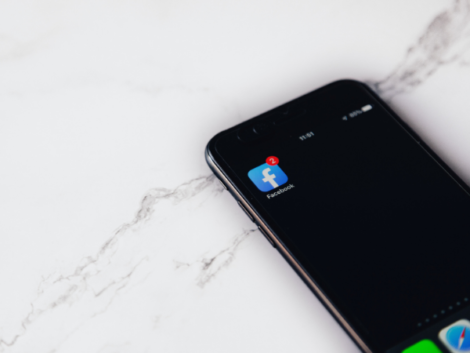
IOS डिवाइस पर Facebook वीडियो प्राप्त करना थोड़ा अलग है। इस मामले में, हम दिखाएंगे कि इसे कैसे करना है fbdown.net :कथित बिजली चोरी के लिए यूक्रेन में 3,800 PS4s का उपयोग करने वाला क्रिप्टो फार्म बंद हो गया Google एआर 'माप' ऐप एंड्रॉइड फोन को वर्चुअल मापने वाले टेप में बदल देता है सी नई टेक्नो मोबाइल कैमन 17 सीरीज के साथ आप में से सर्वश्रेष्ठ
- डाउनलोड करें फ़ायरफ़ॉक्स वेब ब्राउज़र से ऐप स्टोर .
- अपने खुले फेसबुक ऐप . टाइमलाइन या फ़ीड पर किसी भी वीडियो पर शेयर करें पर टैप करें.
- अगला, टैप करें प्रतिरूप जोड़ना .
- की ओर जाना fbdown.net . फिर, टेक्स्ट बॉक्स पर वीडियो लिंक पेस्ट करें।
- थपथपाएं डाउनलोड बटन .
- उपलब्ध वीडियो प्रारूप को टैप करके रखें। आप के बीच चयन कर सकते हैं एचडी ( हाई डेफिनेशन ) या एसडी ( मानक परिभाषा )
- नल टोटी लिंक को डाउनलोड करें अपना डाउनलोड शुरू करने के लिए।
बाद में, आप डाउनलोड किए गए वीडियो को फ़ायरफ़ॉक्स के डाउनलोड अनुभाग में पा सकते हैं। ध्यान दें कि iPhone पर Facebook वीडियो डाउनलोड करने का एकमात्र तरीका FBDOWN नहीं है।
आपको ऑनलाइन कई अन्य तरीके मिल सकते हैं। कुछ अन्य साइटों का सुझाव देंगे। अन्य लोग किसी तृतीय-पक्ष ऐप की अनुशंसा कर सकते हैं। कृपया चरणों का पालन करने से पहले उन्हें ध्यान से देखें।
अन्यथा, आप अपने iPhone पर मैलवेयर के साथ समाप्त हो सकते हैं। यदि आप अपने iOS डिवाइस पर कुछ प्राप्त करते हैं, तो यहां बताया गया है कि आप इसे कैसे हटा सकते हैं।
5 सितंबर 2015 को बुलगा खाएं
लोगों को अपनी क्लिप डाउनलोड करने से कैसे रोकें 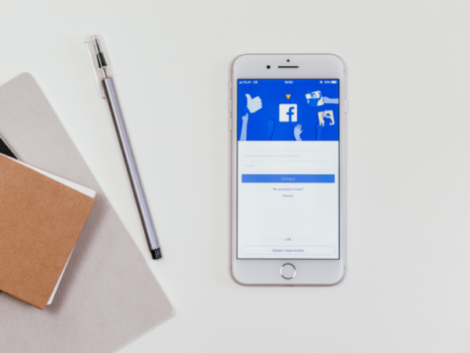
कभी-कभी, आप नहीं चाहते कि लोग आपके वीडियो को सेव करें। व्यवसायों के लिए, वे चाहते हैं कि उनकी सामग्री केवल Facebook पर दिखाई दे।
यहां बताया गया है कि आप दूसरों को अपने वीडियो देखने से कैसे रोक सकते हैं :
- क्लिक पृष्ठों बाएं मेनू में आपके . से समाचार फ़ीड .
- अपने सिर पृष्ठ .
- चुनते हैं समायोजन के शीर्ष पर पृष्ठ .
- क्लिक आम , और फिर सामग्री वितरण .
- फिर, के आगे चेक बॉक्स भरने के लिए क्लिक करें फेसबुक से डाउनलोड करना प्रतिबंधित करें .
- क्लिक परिवर्तनों को सुरक्षित करें .
आप अपनी क्लिप के दर्शकों को भी बदल सकते हैं। इस तरह, आप कुछ लोगों को अपने वीडियो से दूर रख सकते हैं। और भी आसान, बस वीडियो को हटा दें।
अंतिम विचार
ध्यान रखें कि फेसबुक अक्सर अपना लेआउट बदलता रहता है। इन परिवर्तनों का उद्देश्य उपयोगकर्ता अनुभव को बेहतर बनाना है।
मैजिक सिम्स 4 की कला
उदाहरण के लिए, वे कुछ बटन बदल सकते हैं या हटा सकते हैं।
युक्तियाँ पहले वाले से अलग थीं। वीडियो का लिंक वापस पाने के लिए, आपको थ्री-डॉट आइकन पर टैप करना होगा। अब आप मेनू को पॉप आउट करने के लिए बस वीडियो को टैप और होल्ड करें।
दूसरे शब्दों में, अगर फेसबुक फिर से बदलता है तो ये टिप्स काम नहीं कर सकते हैं। हालांकि यह जल्द होने की संभावना नहीं है। फिर भी, आपको फेसबुक वीडियो डाउनलोड करने में सावधानी बरतनी चाहिए।
आप कॉपीराइट की गई सामग्री को डाउनलोड करना समाप्त कर सकते हैं। परिणामस्वरूप, आपको विभिन्न दंडों का सामना करना पड़ सकता है। यदि आप कर सकते हैं, तो आप इसे पोस्ट करने वाले व्यक्ति से आपको एक प्रति देने के लिए कह सकते हैं।
Facebook वीडियो डाउनलोड करने के तरीके के बारे में और जानें
मैं अपने Facebook वीडियो डाउनलोड क्यों नहीं कर सकता?
आपके लिए कई कारण हैं फेसबुक वीडियो को सेव करने में सक्षम नहीं हो सकता है :
- वीडियो निजी है।
- आपका डाउनलोडर यूआरएल को नहीं पहचान सकता।
- आपका फेसबुक वीडियो डाउनलोडर नवीनतम संस्करण नहीं है।
- हो सकता है कि अन्य ऐप्स या सॉफ़्टवेयर आपके Facebook डाउनलोडर को रोक रहे हों।
- फेसबुक अपडेट किया गया ताकि आपका डाउनलोडर उन तक न पहुंच सके।
मैं अपने iPhone में Facebook से निजी वीडियो कैसे डाउनलोड करूं?
हम लोगों को फेसबुक पर निजी वीडियो डाउनलोड करने से अत्यधिक हतोत्साहित करते हैं।
आखिरकार, उनके पास निजी के रूप में लेबल किए जाने के कारण हैं।
मैं फेसबुक से यूट्यूब पर वीडियो कैसे डाउनलोड करूं?
फेसबुक वीडियो डाउनलोड करने के बाद अपने यूट्यूब अकाउंट पर जाएं। वहां से आप वीडियो को अपने चैनल पर अपलोड कर सकते हैं। कृपया स्वामी की अनुमति के बिना कॉपीराइट या निजी सामग्री पोस्ट न करें।
टीएसबी
विषय:डिजिटल डाउनलोड,सदाबहार,फेसबुक,कैसे,दिलचस्प विषय,इंटरनेट वीडियो